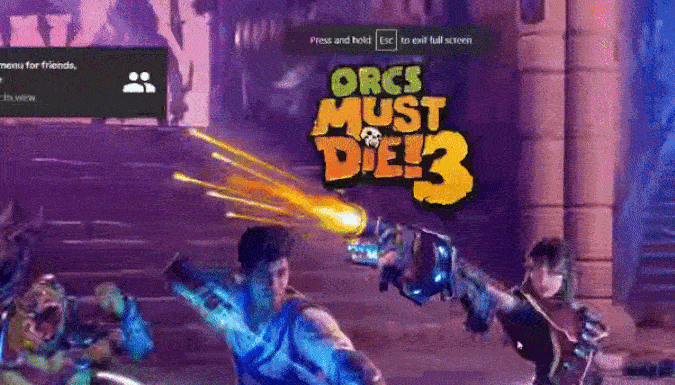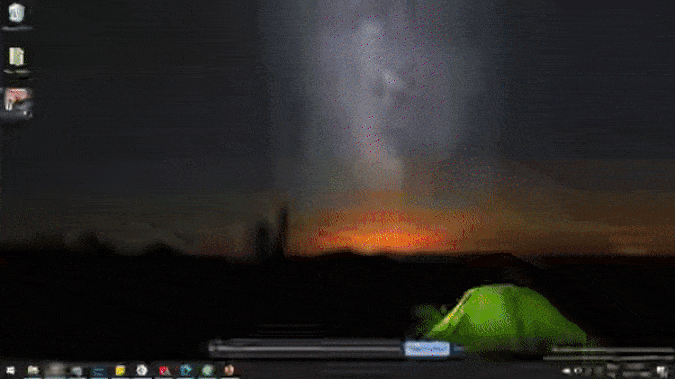تتمثل الخطوة الإيجابية الكبيرة في Google Stadia في أنه يُمكنك ممارسة ألعابك عمليًا في أي مكان ، طالما كان لديك اتصال سريع بالإنترنت. حيث لا يجب أن تقلق بشأن التنزيلات أو التثبيت ومواصفات الجهاز الذي تمتلكه. من خلال الحفظ السحابي الفائق للتقدم ، يُمكنك بسهولة التوقف عن اللعب في غرفة المعيشة باستخدام التلفزيون ، والقفز إلى الكمبيوتر المحمول ، والإستمرار من حيث توقفت.
على عكس الألعاب العادية ، تبقى ألعاب Stadia على موقع Stadia على الويب مما يعني أنك تحتاج إلى فتح موقع الويب أولاً ثم البحث عن اللعبة لفتحها. ولكن يُمكنك إزالة هذه العملية تمامًا وإضافة ألعاب Stadia إلى سطح المكتب أو شريط المهام. إليك الطريقة التي تُمكنك من القيام بذلك.

إنشاء اختصارات سطح المكتب لألعاب Stadia على Windows
من السهل إضافة ألعاب Stadia إلى سطح المكتب. بادئ ذي بدء ، افتح أي لعبة ترغب في لعبها على الفور ، انقر فوق “تشغيل” للدخول إلى وضع ملء الشاشة. الآن اضغط لفترة طويلة على ESC حتى تخرج من وضع ملء الشاشة. يُمكنك رؤية رمز القفل في شريط العناوين ، فقط انقر عليه واسحب هذا الرمز إلى سطح المكتب و هذا هو ، الاختصار جاهز وعندما تنقر عليه ، سيتم تشغيل اللعبة مباشرةً.
ولكن هذه العملية لها بعض الجوانب السلبية ، لا يُمكنك الحصول على أيقونة اللعبة على الاختصار ، ولا يُمكنك البحث عن اللعبة في قائمة ابدأ ولا يُمكنك حتى تثبيتها على شريط المهام لأنها ليست تطبيقًا.
هنا طريقة أفضل.
لإضافة ألعاب Stadia بطريقة أبسط إلى سطح المكتب ، لدينا موقع ويب تابع لجهة خارجية يُسمى Play Cloud يجعل العملية أسهل. بمجرد أن تكون على موقع الويب ، يُمكنك رؤية قائمة بألعاب Stadia بالترتيب الأبجدي ، فقط قم بالتمرير لأسفل وحدد اللعبة التي تهتم بها.
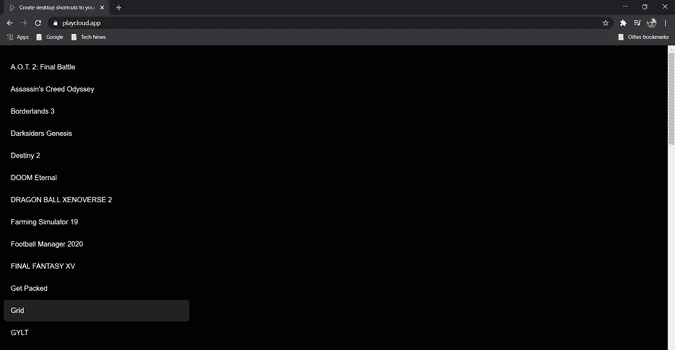
انقر على اللعبة التي تُريد إضافة الاختصار لها ، وسوف تفتح صفحة ثانية حيث يُمكنك تثبيت الاختصار من خلال فتح قائمة المزيد -> المزيد من الأدوات -> إنشاء اختصار.
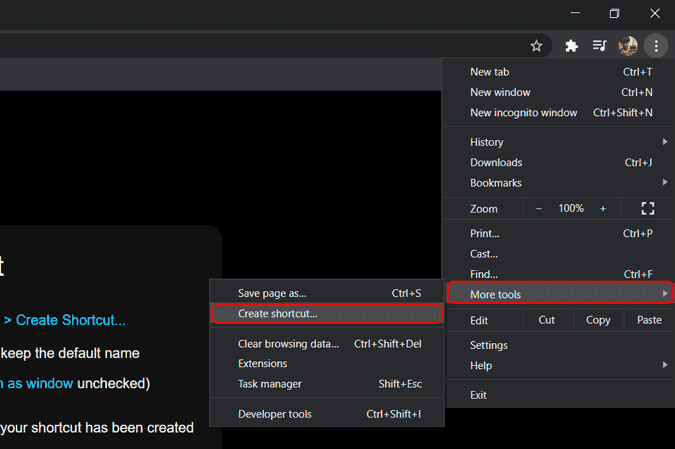
ستظهر لك نافذة منبثقة تؤكد إنشاء الاختصار. يُمكنك أيضًا تغيير اسم الاختصار أو يُمكنك الاستمرار بالاسم الافتراضي. لا تحدد خيار “فتح كنافذة” لأنه سيعطل وضع ملء الشاشة للعبة.
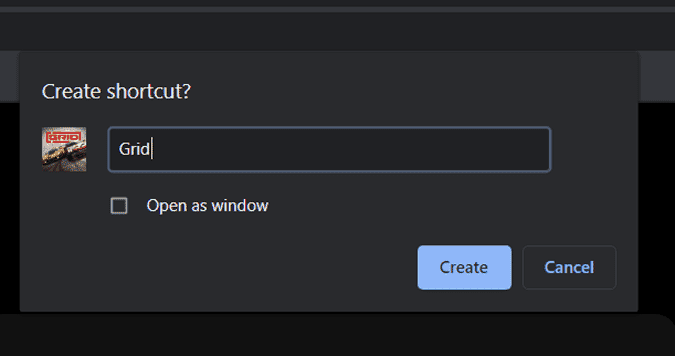
هذا كل شيء ، اختصار اللعبة تم إضافته بالفعل إلى جهاز الكمبيوتر الخاص بك ، يُمكنك رؤيته على سطح المكتب أو يُمكنك البحث عن اللعبة باستخدام قائمة ابدأ لتشغيلها. ويُمكنك أيضًا تثبيت اللعبة على شريط المهام ويتم تشغيل اللعبة على الفور دون الحاجة إلى خطوة ثانية.
على أي حال ، تعمل هذه الخطوة فقط على متصفح Chrome وعدد قليل من المتصفحات القائمة على Chromium. على سبيل المثال ، إذا كنت تستخدم متصفح Edge الجديد ، يُمكنك أن تفعل الشيء نفسه ، ولكن بدلاً من إنشاء اختصار ، تحتاج إلى فتح قائمة المزيد -> التطبيقات -> تثبيت هذا الموقع كتطبيق. على أي حال ، لدى جميع المتصفحات طريقة لتثبيت صفحة الويب كتطبيقات ويُمكنك استخدام موقع Play Cloud على الويب لبدء اللعبة مباشرةً بدلاً من الوصول إلى موقع Stadia الإلكتروني في كل مرة.
التغليف
يحتوي PlayCloud على معظم الألعاب ، ولكن في بعض الأحيان يكون بطيئًا بعض الشيء في إضافة الألعاب الجديدة لأنه يحتاج إلى شراء اللعبة لإنشاء الاختصار لها ويتم صيانته فقط من قبل مستخدم Reddit. لذلك إذا لم تكن لعبتك متاحة على Play Cloud ، فيُمكنك اتباع العملية الأولى حيث يُمكنك ببساطة السحب والإفلات. إليك أفضل خدمات الألعاب السحابية لبث ألعاب الفيديو.